c盘怎么清理垃圾而不误删?
Hello!大家好,我是阿广,c盘是我们的电脑系统盘,和电脑相关的重要的文件也都在系统盘里,但是最容易产生垃圾文件的也是系统盘,如果我们要清理c盘的话,还是要讲究一些技巧的,下面我就教大家c盘怎么清理垃圾而不误删吧。(⊃‿⊂)

原料/工具
无
c盘怎么清理垃圾而不误删
第1步
首先我们要知道系统盘c盘都有哪些垃圾存在,影响着我们c盘的空间和系统的运行效率。比如聊天软件垃圾,如果我们把聊天软件安装到了c盘,那么聊天过程中产生的各种各样的图片、表情、文件等都保存在安装盘,也就是c盘中,当然了我们可以修改图片或者文件保存位置到其它盘。
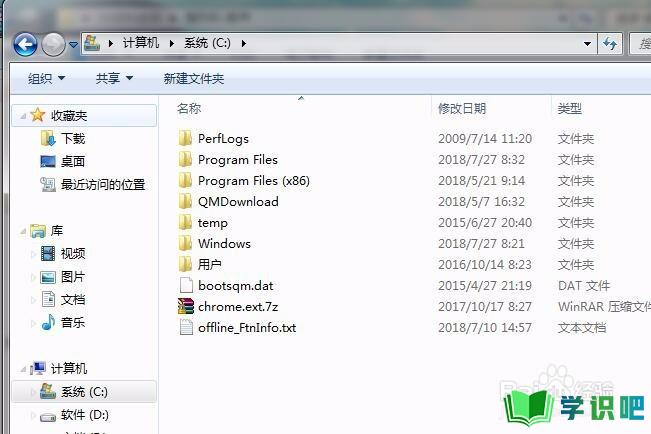
第2步
第二类c盘的垃圾就是我们日常上网所产生的缓解文件垃圾,一般浏览器需要满一定大才会自动清理,还有就是我们常用软件的垃圾。还有注册表垃圾、常用软件垃圾等。
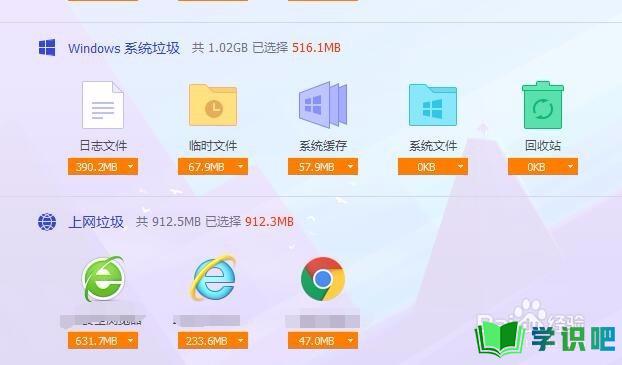
第3步
上面我们已经讲了些常见的系统c盘的垃圾,这些垃圾我们都是可以通过电脑上的安全软件自动扫描清理的,所以不需要我们去删除,只需要打开安全软件,运行清理垃圾功能就可以了。
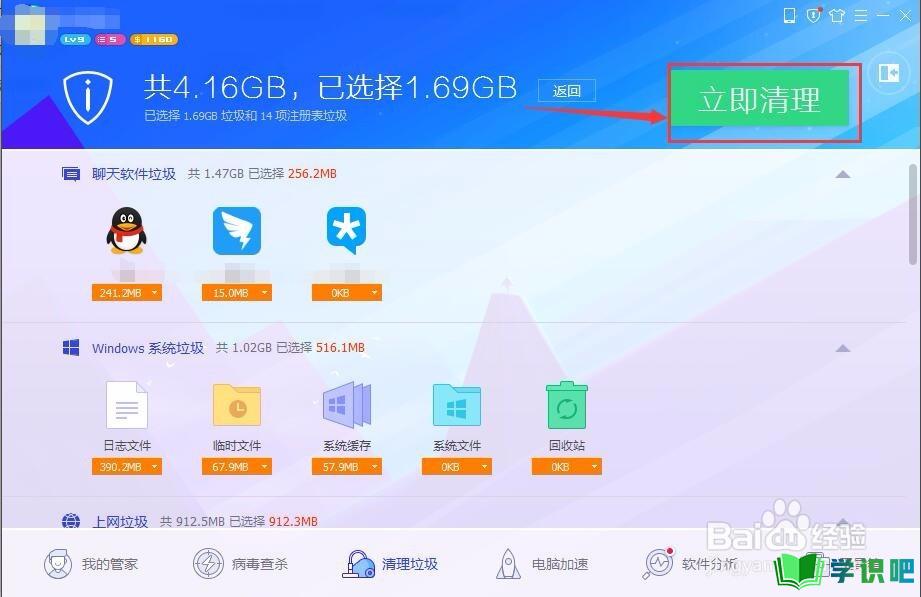
第4步
当然了在c盘中最常见的垃圾就是文件夹垃圾了,我们点文件夹进去会发现这些文件夹是空的,那么这类空文件夹我们就可以直接删除。我们检查后是空的就可以删除,不怕误删。
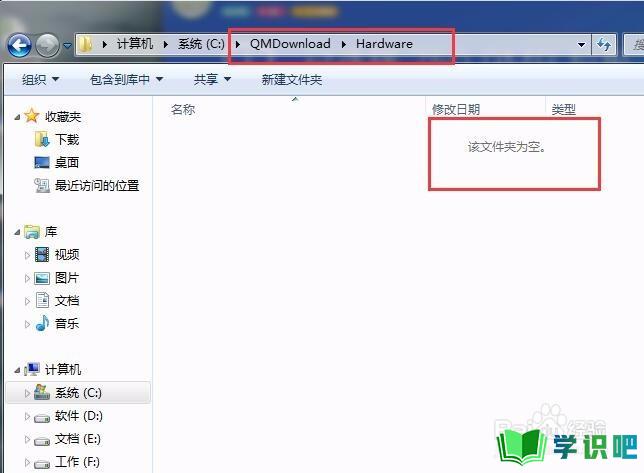
第5步
还有就是文件夹里有内容,但是这个文件夹所属的软件已经被我们卸载了,那么这个文件夹也是可以删除的,不用怕误删。这类文件夹多集中在安装程序的Program Files下。
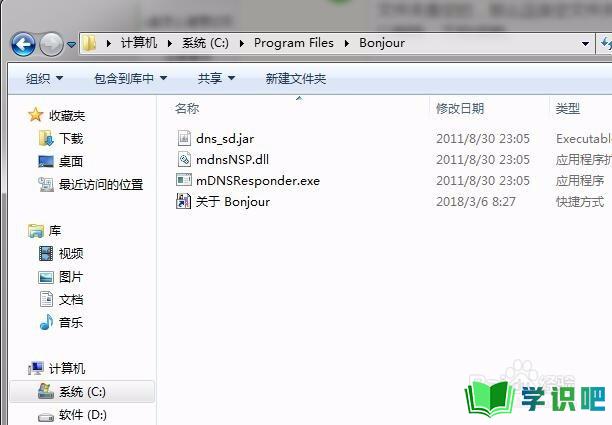
第6步
还有就是我们的用户文件夹下保存的相关内容,这些事我们自己保存的,需要使用的,所以安全清理软件不会去删除这些,需要我们查看具体的文件内容,不是我们要使用的都可以删除,不怕误删文件。
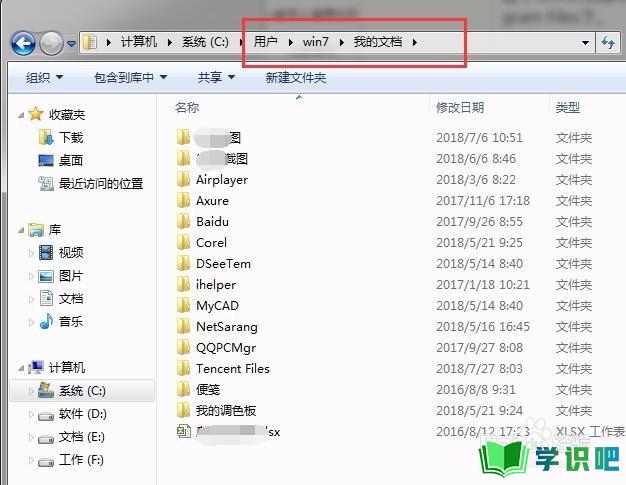
温馨提示
以上就是“c盘怎么清理垃圾而不误删?”的全部内容了,小编已经全部分享给大家了,希望大家能学到新的知识!最后,小编希望以上分享的内容对大家有所帮助,如果觉得还不错就给小编点个赞吧!(⊃‿⊂)
